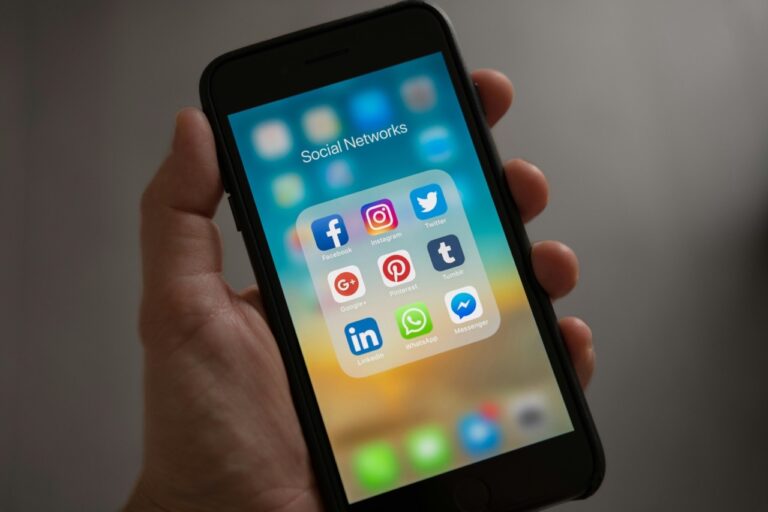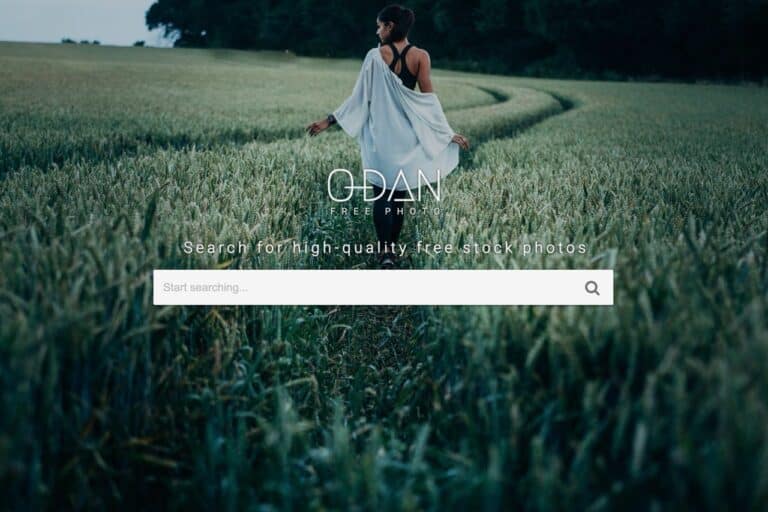上個月我有寫過一篇文章來教大家如何快速整理 Facebook 好友名單,將較少和自己互動、或是不知道從何加入的好友通通歸類成「點頭之交」,或是把不願錯過任何近況更新的好友給加入「摯友」清單,這麼做的好處是可以在有限的閱讀空間裡自動篩選中與你相關、或是你真正想關心的好友動態。
不過 Facebook 內建的朋友編輯工具實在很難用,如果你只有一、兩百個好友那還好,當好友人數一多,內建功能就無法讓你很快速調整好友分類了(不知道何時才會有批次編輯的功能),不過沒關係,我們可以借助一些第三方好友管理工具(Facebook Friends Manager)的幫忙,就能夠快速設定好友群組。
一、先使用 Friend Organize 進行第一次篩選
Facebook 內建一個 Friend Organize 工具,可以幫你快速找出哪些朋友和你的互動較少(甚至是沒有互動),協助你將他們通通加入「點頭之交名單」,就如同我在之前的文章所提到,這麼做的好處是能夠減少在動態消息中看到他們,又不用把對方刪除好友(意思是對方也不知道),間接處理了好友名單過度混亂的問題。
![[教學] 我的 Facebook 好友整理術,如何更快、更省時的進行臉書朋友分類? [教學] 我的 Facebook 好友整理術,如何更快、更省時的進行臉書朋友分類?](https://free.com.tw/wp-content/uploads/2012/10/%E6%95%99%E5%AD%B8-%E5%BF%AB%E9%80%9F%E6%95%B4%E7%90%86-Facebook-%E5%A5%BD%E5%8F%8B%E5%90%8D%E5%96%AE%EF%BC%8C%E5%B9%AB%E4%BD%A0%E7%AF%A9%E9%81%B8%E5%87%BA%E7%9C%9F%E6%AD%A3%E9%87%8D%E8%A6%81%E7%9A%84%E5%8B%95%E6%85%8B%E6%B6%88%E6%81%AF2012-10-01_0928.jpg?003278)
關於 Friend Organize 的說明與使用方法,可以參考:「快速整理 Facebook 好友名單,幫你篩選出真正重要的動態消息(2012/10/01)」一文。
二、再透過 Facebook Friends Manager 編輯好友清單
我個人很喜歡這個第三方服務,使用時必須授權讓 Facebook Friends Manager 可以存取你的好友名單,完成後就可以看到如下畫面:
![[教學] 我的 Facebook 好友整理術,如何更快、更省時的進行臉書朋友分類? [教學] 我的 Facebook 好友整理術,如何更快、更省時的進行臉書朋友分類?](https://free.com.tw/wp-content/uploads/2012/11/2012-11-24-1.png)
Facebook Friends Manager 網址:https://dtinth.github.com/friendlist/
如果你覺得 Facebook Friends Manager 不是那麼容易上手,或者不知道怎麼操作的話,可以參考以下的三步驟圖:
- 你可以先點擊最左邊 List 下方的 Select All 取消選取目前現有的好友名單,然後逐個選取上方的 List 來顯示好友,例如你只勾選 Family 分類,那麼在 (2) Friends 就只會出現家人。
- 從 Friends 裡選擇要設定的好友,點選後 (3) 會出現它目前被分類在哪個好友名單。
- 勾選好友名單前面的勾勾,就可以把該好友加入分類。右邊 Assign To Group 出現的數字應該是你跟他共同好友在某個分類裡的數量,當數字越高就越能看出你和他之間的關係大概是在哪個群組。
![Facebook Friends Manager [教學] 我的 Facebook 好友整理術,如何更快、更省時的進行臉書朋友分類?](https://free.com.tw/wp-content/uploads/2012/11/2012-11-24-12.png)
先從左側你現有的清單、社團來找出要編輯的好友,然後選擇好友名字後會立即在右邊顯示他被歸類到哪個「好友清單」裡(Assign To Group),在使用之前可以先回到好友清單裡「建立新名單」,稍後使用 Facebook Friends Manager 進行分類。
比較重要的部份是預設的三個群組,分別是:
- Acquainatances - 點頭之交
- Close Friends - 摯友
- Family - 家人
我習慣將「有點熟、又不是很熟」的好友歸類到 Acquainatances ,這麼做依然可以看到對方的訊息,但頻率相較之下就會稍微低一些,而且在發文的時候可以選擇「朋友(不含點頭之交)」的權限設定,就不會被半生不熟的朋友看到你更新的動態消息。
![[教學] 我的 Facebook 好友整理術,如何更快、更省時的進行臉書朋友分類? [教學] 我的 Facebook 好友整理術,如何更快、更省時的進行臉書朋友分類?](https://free.com.tw/wp-content/uploads/2012/10/%E6%95%99%E5%AD%B8-%E5%BF%AB%E9%80%9F%E6%95%B4%E7%90%86-Facebook-%E5%A5%BD%E5%8F%8B%E5%90%8D%E5%96%AE%EF%BC%8C%E5%B9%AB%E4%BD%A0%E7%AF%A9%E9%81%B8%E5%87%BA%E7%9C%9F%E6%AD%A3%E9%87%8D%E8%A6%81%E7%9A%84%E5%8B%95%E6%85%8B%E6%B6%88%E6%81%AF2012-10-01_0957.jpg?003278)
最後,幾個 Facebook 小技巧分享給你
之前寫過幾篇關於 Facebook 的教學文章,也獲得相當不錯的迴響,有些可能你已經看過、有些可能沒有,無論如何,你都可以從這些標題中,找出你有興趣或是想深入了解的內容,文章都有詳細的圖文教學說明,不怕看不懂,若你覺得這些資訊裡有任何錯誤、需要補充、或是你不了解之處,也歡迎留言告知。
- 如何防止在 Facebook 上被廣告相片亂標籤?
- 臉書好友一直發送遊戲、應用程式邀請給我,要如何快速關閉接收特定通知?
- 如何關閉 Facebook 聊天室「看過訊息」通知?即使不想回應,也不怕被對方發現
- 如何限制 Facebook 廣告或應用程式使用我的名字和大頭貼?
對了,這些文章都是可以在網路上分享、轉貼的,請附上原出處網址、網站名稱即可,非常感謝。